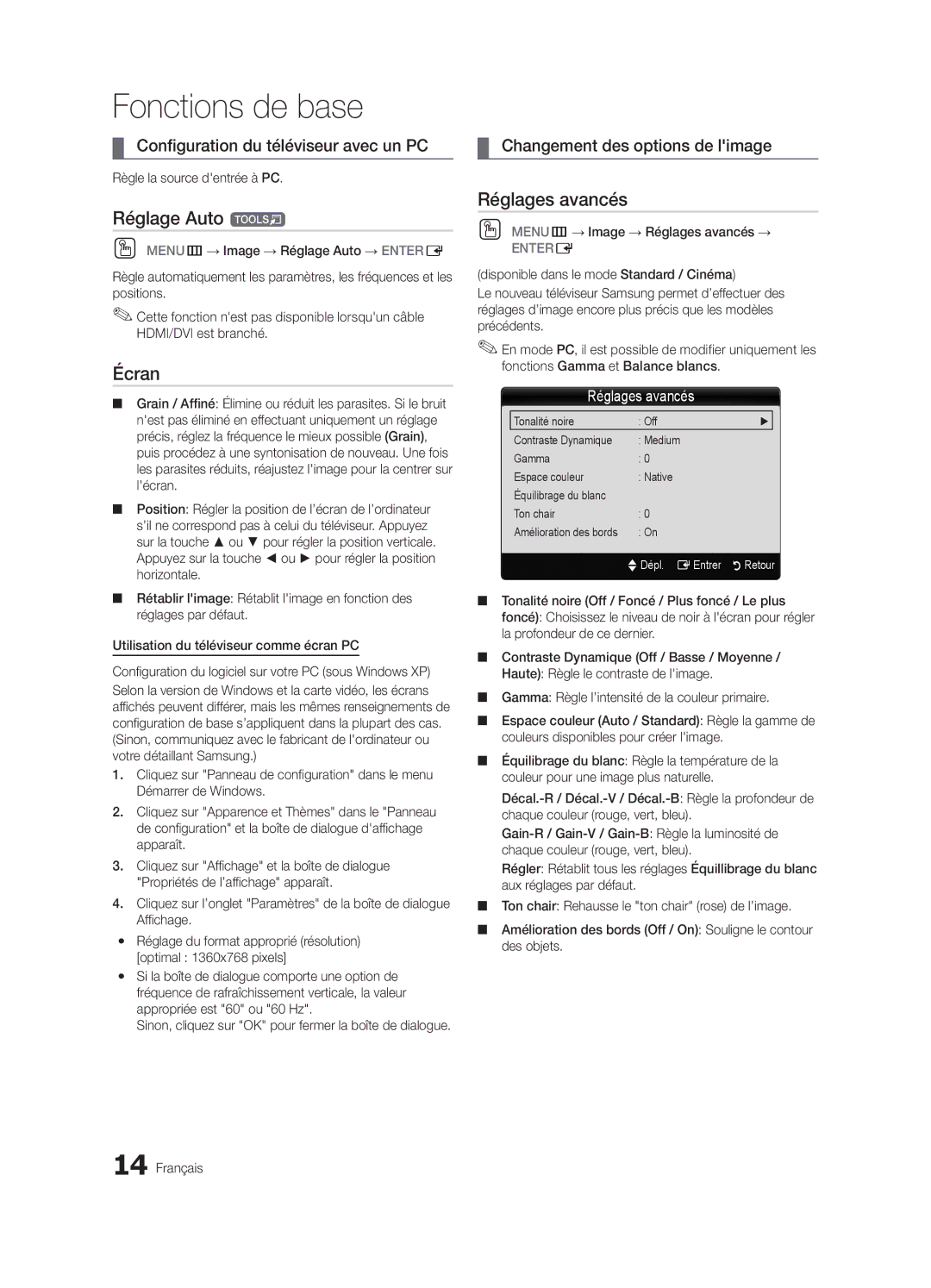Fonctions de base
¦¦ Configuration du téléviseur avec un PC
Règle la source d'entrée à PC.
Réglage Auto t
OO MENUm→ Image → Réglage Auto → ENTERE
Règle automatiquement les paramètres, les fréquences et les positions.
✎✎Cette fonction n'est pas disponible lorsqu'un câble HDMI/DVI est branché.
Écran
■■ Grain / Affiné: Élimine ou réduit les parasites. Si le bruit n'est pas éliminé en effectuant uniquement un réglage précis, réglez la fréquence le mieux possible (Grain), puis procédez à une syntonisation de nouveau. Une fois les parasites réduits, réajustez l'image pour la centrer sur l'écran.
■■ Position: Régler la position de l’écran de l’ordinateur s’il ne correspond pas à celui du téléviseur. Appuyez sur la touche ▲ ou ▼ pour régler la position verticale. Appuyez sur la touche ◄ ou ► pour régler la position horizontale.
■■ Rétablir l'image: Rétablit l'image en fonction des réglages par défaut.
Utilisation du téléviseur comme écran PC
Configuration du logiciel sur votre PC (sous Windows XP)
Selon la version de Windows et la carte vidéo, les écrans affichés peuvent différer, mais les mêmes renseignements de configuration de base s’appliquent dans la plupart des cas. (Sinon, communiquez avec le fabricant de l'ordinateur ou votre détaillant Samsung.)
1.Cliquez sur "Panneau de configuration" dans le menu Démarrer de Windows.
2.Cliquez sur "Apparence et Thèmes" dans le "Panneau de configuration" et la boîte de dialogue d'affichage apparaît.
3.Cliquez sur "Affichage" et la boîte de dialogue "Propriétés de l’affichage" apparaît.
4.Cliquez sur l’onglet "Paramètres" de la boîte de dialogue Affichage.
yy Réglage du format approprié (résolution) [optimal : 1360x768 pixels]
yy Si la boîte de dialogue comporte une option de fréquence de rafraîchissement verticale, la valeur appropriée est "60" ou "60 Hz".
Sinon, cliquez sur "OK" pour fermer la boîte de dialogue.
¦¦ Changement des options de l'image
Réglages avancés
OO MENUm→ Image → Réglages avancés →
ENTERE
(disponible dans le mode Standard / Cinéma)
Le nouveau téléviseur Samsung permet d’effectuer des réglages d’image encore plus précis que les modèles précédents.
✎✎En mode PC, il est possible de modifier uniquement les fonctions Gamma et Balance blancs.
Réglages avancés
Tonalité noire | : Off | ► |
Contraste Dynamique | : Medium |
|
Gamma | : 0 |
|
Espace couleur | : Native |
|
Équilibrage du blanc |
|
|
Ton chair | : 0 |
|
Amélioration des bords | : On |
|
| U Dépl. E Entrer | R Retour |
■■ Tonalité noire (Off / Foncé / Plus foncé / Le plus foncé): Choisissez le niveau de noir à l'écran pour régler la profondeur de ce dernier.
■■ Contraste Dynamique (Off / Basse / Moyenne / Haute): Règle le contraste de l'image.
■■ Gamma: Règle l’intensité de la couleur primaire.
■■ Espace couleur (Auto / Standard): Règle la gamme de couleurs disponibles pour créer l'image.
■■ Équilibrage du blanc: Règle la température de la couleur pour une image plus naturelle.
Régler: Rétablit tous les réglages Équillibrage du blanc aux réglages par défaut.
■■ Ton chair: Rehausse le "ton chair" (rose) de l’image.
■■ Amélioration des bords (Off / On): Souligne le contour des objets.